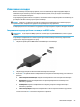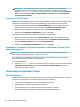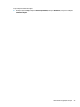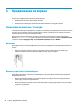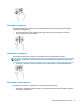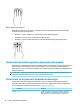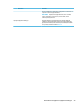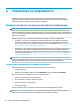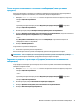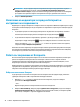User guide
5 Придвижване на екрана
Можете да се придвижвате в екрана на компютъра чрез:
●
Използване на жестове с пръсти върху тъчпада
●
Използване на клавиатура и допълнителна мишка (мишката се закупува отделно)
Използване на жестове с тъчпада
Тъчпадът ви помага да се придвижвате на екрана на компютъра и да управлявате показалеца с прости
жестове с пръсти. Можете също така да използвате и левия, и десния бутон на тъчпада, както бихте
използвали съответните бутони на външна мишка.
Можете също да персонализирате жестовете и да гледате демонстрации за начина им на работа.
Въведете контролен панел в полето за търсене на лентата на задачите, изберете Контролен панел,
след което изберете Хардуер и звук. Под Устройства и принтери изберете Мишка.
Натискане
Използвайте жеста за натискане/двукратно натискане, за да изберете или отворите даден елемент на
екрана.
●
Посочете елемент на екрана, след което натиснете с пръст върху зоната на тъчпада, за да
изберете елемента. Натиснете два пъти даден елемент, за да го отворите.
Щипване с два пръста за мащабиране
Използвайте щипването с два пръста за мащабиране, за да увеличавате или намалявате мащаба на
изображения или текст.
●
Можете да намалите мащаба, като поставите два пръста върху зоната на тъчпада, разделени
един от друг, след което ги приближите.
●
Можете да увеличите мащаба, като поставите два пръста един до друг върху зоната на тъчпада,
след което ги разделите.
26 Глава 5 Придвижване на екрана